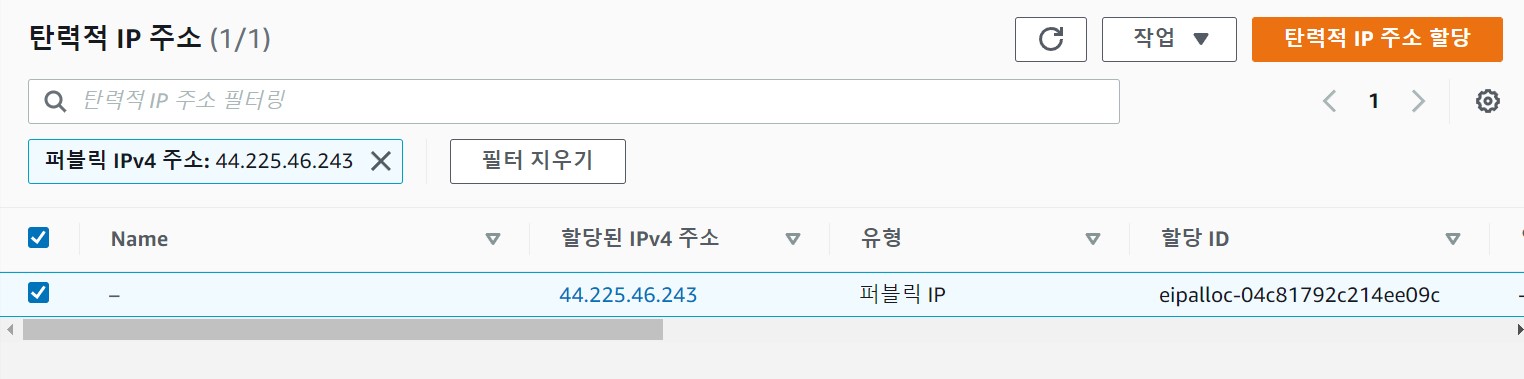1. AWS에 회원가입후 EC2 인스턴스를 하나 만든다.
=> AWS에서 서버 컴퓨터를 하나 빌렸다!
=> 이제 이 컴퓨터에서 우리가 필요한 프로그램들을 설치하고,
서버로 이용하는 것이다.
2. AWS에 접근할 수 있는 tool들을 설치해주자
- Putty
- WinSCP
- Putty
AWS 서버에 SSH프로토콜, 즉 터미널로 접근할 수 있게 해 주는 프로그램
SSH(Secure Shell), Telnet, TCP 접속을 위한 클라이언트
일반적으로 Window환경의 호스트 운영체제에서 다른 운영체제에 CLI(Command Line Interface)환경의 SSH 접속
putty 실행파일을 더블클릭하면은!
- WinSCP
AWS 서버에 FTP프로토콜로 접근할 수 있게 해 주는 프로그램cf. ## 크롬-> 네이버로 가는법?!
크롬이라는 브라우저를 이용하여, 네이버에 http 또는 https접근을 했기 때문이당3.WinScp와 putty를 연결해주자
톱니바퀴모양(설정)을 눌러서 설정 환경을 열어주고,
통합-> 프로그램
EC2(인스턴스), 빌린 컴퓨터, 에 접근하기 위해서는
퍼블릭 아이피에 접근하여야 한다. 그런데, 이 IP는 변동되는 IP라서
네트워크 및 보안에 있는 탄력적 IP를 이용해보자 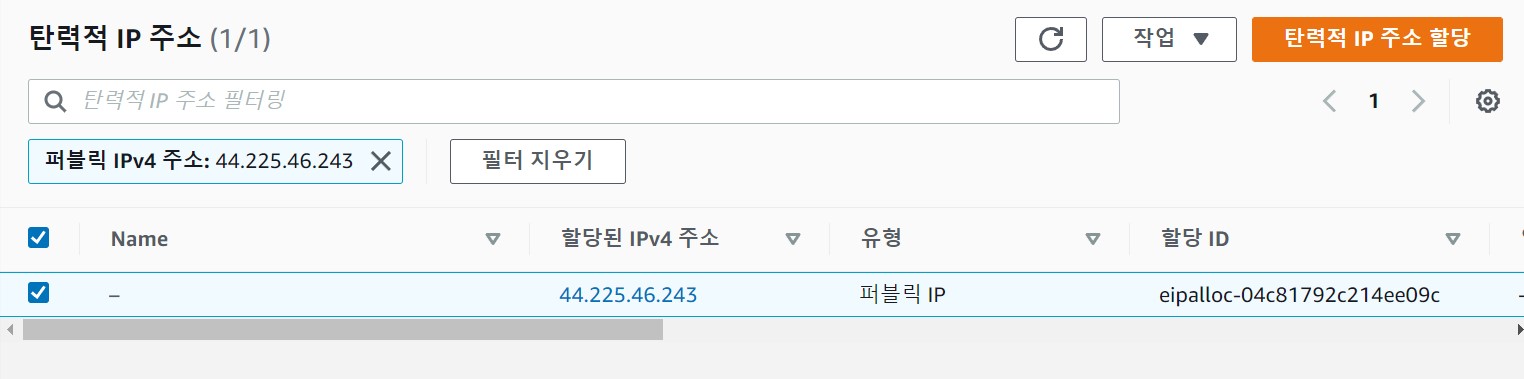
작업에서 탄력적 IP주소 연결을 누르자
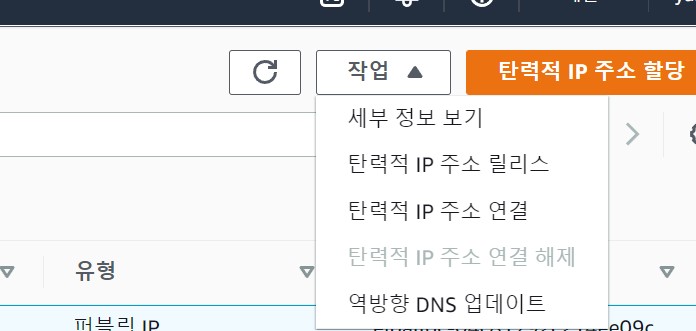
인스턴스에 해당 인스턴스를 선택하고 연결하면은,
컴퓨터를 껐다 켜더라도 퍼블릭 IPv는 이제 고정IP이기 때문에 절대 변하지 않게 된다.
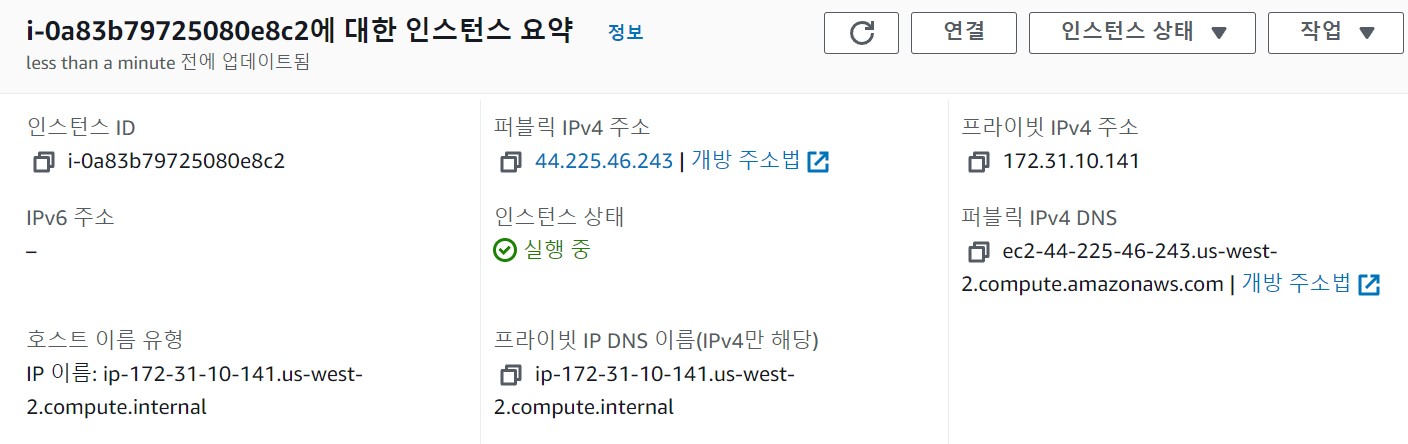
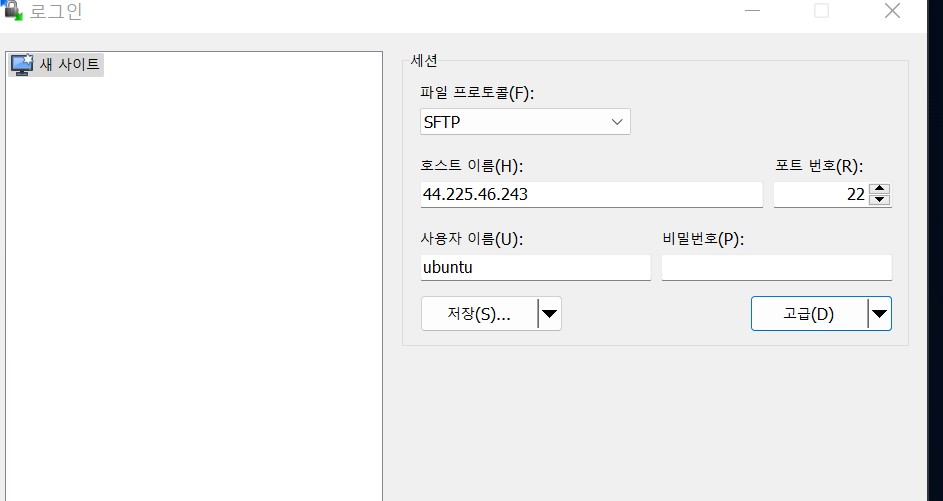
비밀번호는 인스턴스다운을 할때 받은 키를 넣어준다.
비밀번호 아래 있는 고급탭을 눌러서
SSH => 인증 ==> 개인기 파일(k)
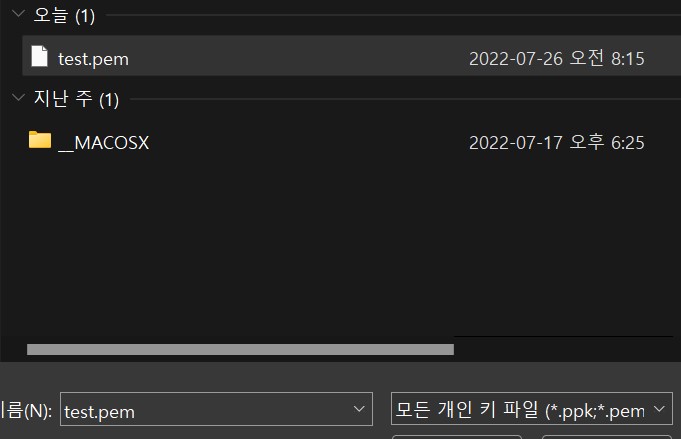
로그인 성공!
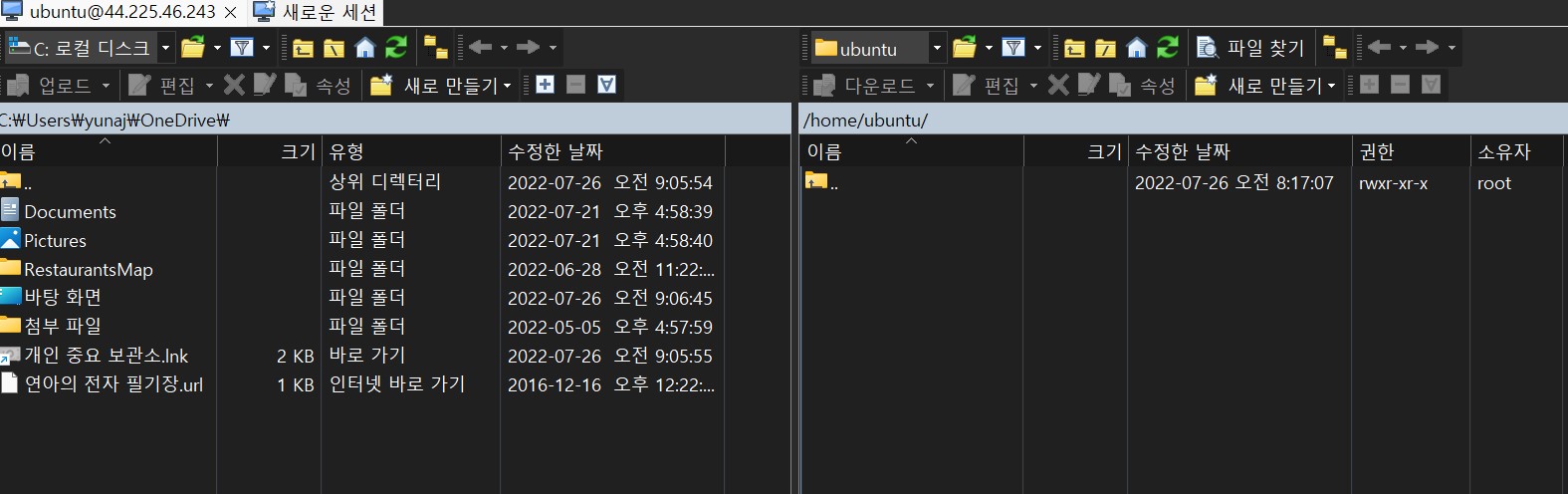
왼쪽이 내 컴퓨터 구조
오른쪽이 빌린 컴퓨터(AWS의 EC2)의 구조
==> 빌린 컴퓨터에 접근하려면은 터미널로 접근을 해야한다
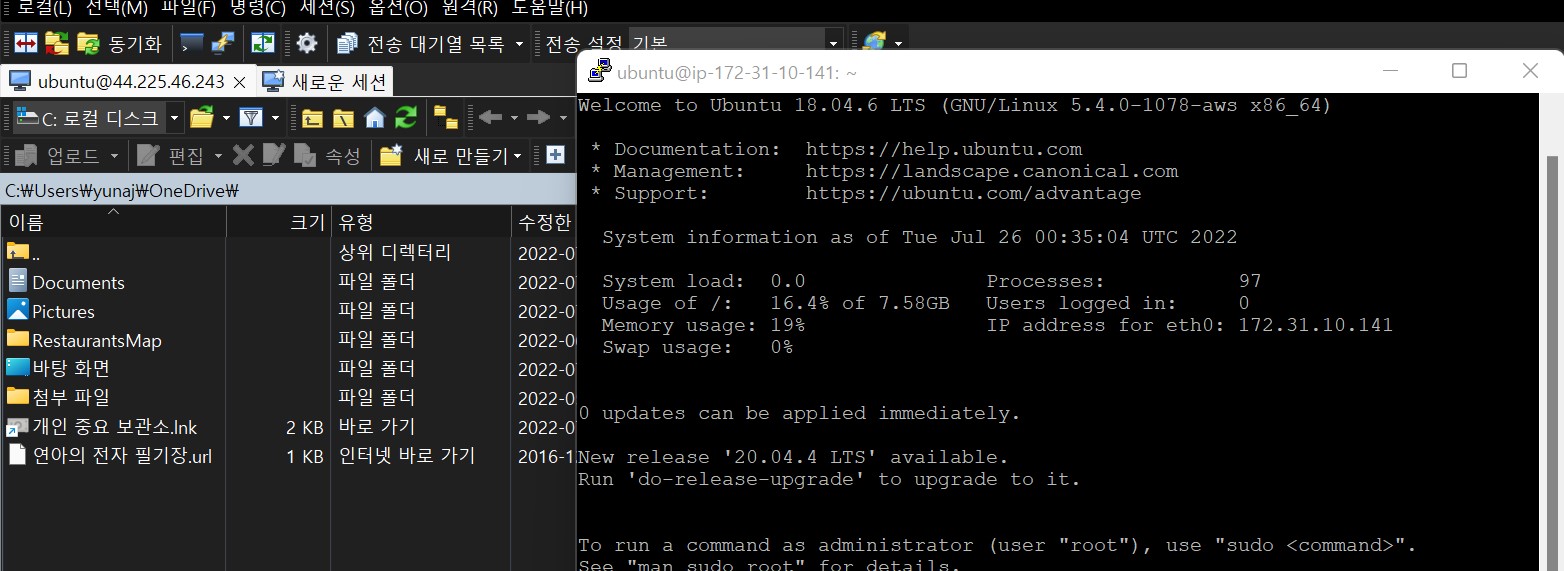
=============================================================
4.이제 필요한 프로그램들을 설치해보자
# 관리자 계정으로 전환해주기
ubuntu@ip-172-31-10-141:~$ sudo su
root@ip-172-31-10-141:/home/ubuntu
# 운영체제에서 사용 가능한 패키지들과 그 버전에 대한 정보를 업데이트하는 명령어
root@ip-172-31-10-141:/home/ubuntu# apt-get update
# nginx로 인스톨해주깅
root@ip-172-31-10-141:/home/ubuntu# apt-get install nginx
# 설치해주고 퍼블릿 IPv4주소를 웹 브라우저에 띄어보자
==> 안됨
==> 왜냐하면은 port가 아직 안 열렸기 떄문이다
# port를 열어보자
1. AWS를 이용
-> 보안탭의 보안그룹을 클릭!-> 인바운드 규칙 편집->규칙추가
유형의 HTTP, 소스에 AnyWhere Iv4! 를 저장하면은 된당..
2. 터미널을 이용
유형 HTTP
프로토콜 TCP
포트 범위 80
소스 AnyWhere Iv4
2번, 터미널 방법을 이용하여 여러 port를 열려고 시도하는중..
## 포트가 이미 사용 중이 아닌지 확인
root@ip-172-31-10-141:/home/ubuntu# netstat -na | grep :80
tcp 0 0 0.0.0.0:80 0.0.0.0:* LISTEN
tcp6 0 0 :::80
## 포트를 열어보쟈
시도1
root@ip-172-31-10-141:/home/ubuntu# sudo ufw allow 80
Rules updated
Rules updated (v6)
root@ip-172-31-10-141:/home/ubuntu#
안됨
시도2
root@ip-172-31-10-141:/home/ubuntu# ufw allow proto tcp to 0.0.0.0/0 port 80
Rules updated
안됨
1번, AWS에서 인바운드 규칙 편집으로 함
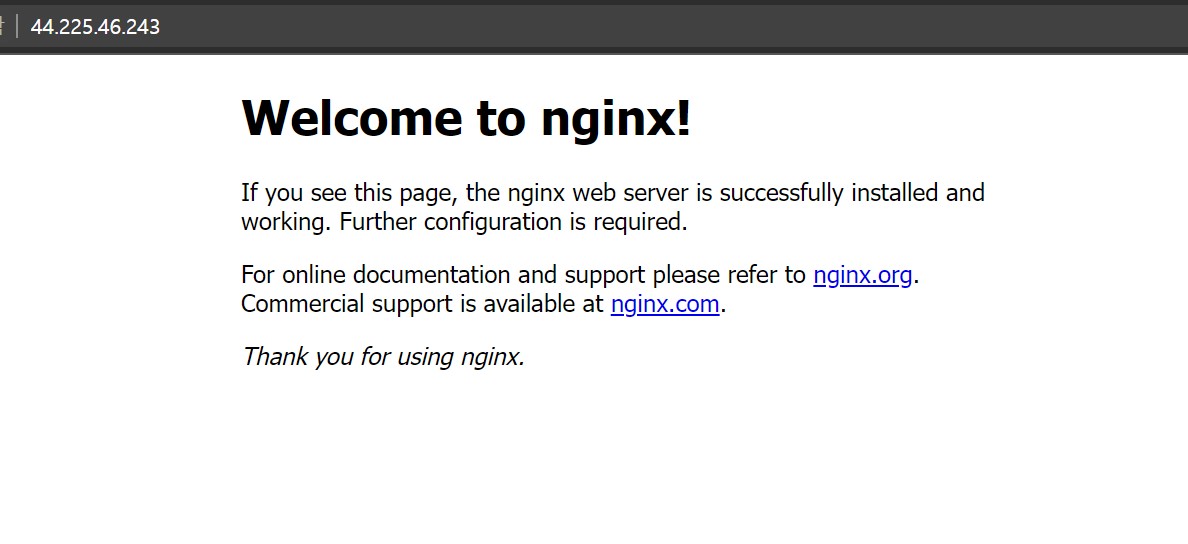
Node.js설치하기
## root 계정으로 전환
ubuntu@ip-172-31-10-141:~$ su root
Password:
su: Authentication failure
우분투는 root 로그인 자체를 막아 놨으므로 root 계정 암호가 설정돼 있지 않다. root 계정으로 로그인하려면 root 계정 암호를 설정해야 한다.
cf.
1. su (Switch User) 명령어
- 현재 계정을 로그아웃하지 않고 다른 계정으로 전환하는 명령어
ex) su root, su - root
su 와 su - 는 둘 다 루트 (root) 계정으로 전환하는 것을 의미
su는 root 계정의 환경 변수를 가져오지 않고, 현재 계정의 환경 변수를 사용하게 되는 차이점
su - 하시고 로그인을 하게 되면 기본 /root 디렉토리(directory)로 이동
2. sudo (SuperUserDO) 명령어
- 현재 계정에서 단순히 root 의 권한 만을 빌리는 것
- sudo 명렁어를 실행하게 되면 root 권한으로 명령어를 실행
- 하나의 명령에 대하여 일시적으로 root 권한을 사용
3. su 와 sudo 의 차이점
- su는 계정을 전환하기 위한 것이고,
- sudo는 권한을 빌려 명령어를 실행하기 위한 것
ubuntu@ip-172-31-10-141:~$ sudo su
root@ip-172-31-10-141:/home/ubuntu# apt-get install nodejs
root@ip-172-31-10-141:/home/ubuntu# node -v
v8.10.0
버전을 업그레이드 시켜보자
curl -sL https://deb.nodesource.com/setup_14.x -o nodesource_14_setup.sh
sudo bash nodesource_setup.sh
bash: nodesource_setup.shbash: No such file or directory
(No such file이 나온다)
--> bash nodesource한 다음에 tap을 누르면 아래와 같이 됨
root@ip-172-31-10-141:/home/ubuntu# bash nodesource_14_setup.sh
root@ip-172-31-10-141:/home/ubuntu# apt-get install nodejs버전확인
root@ip-172-31-10-141:/home/ubuntu# node -v
v14.20.0
root@ip-172-31-10-141:/home/ubuntu# npm -v
6.14.17